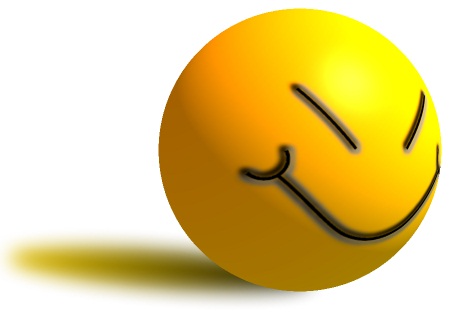- Учителю
- Знакомство с графическим редактором Paint.net .
Знакомство с графическим редактором Paint.net .
Как нарисовать смешной трехмерный смайл в Paint.NET
Используются эффекты: Трехмерное изображение - Shape3D
Обработка края выделенной области - Bevel Selection

Этап 1. Рисуем фон для веселого трехмерного смайлика в
Paint.NET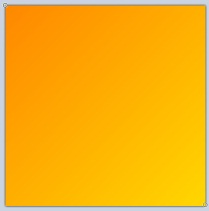
-
Создайте квадратное изображение, например, размером 400 на 400 пикселей. Фоновый слой оставьте белым.
-
Добавьте прозрачный слой.
-
Заполните градиентом (инструмент Paint.NET Градиент) из двух цветов. В качестве основного цвета используйте мандариновый ff8800, в качестве дополнительного - золотистый ffd700. Градиент выполните непосредственно из верхнего левого угла изображения в нижний правый угол. Получится примерно такое изображение как на рисунке слева.
Этап 2. Рисуем глаза и улыбку смешного трехмерного смайлика в
Paint.NET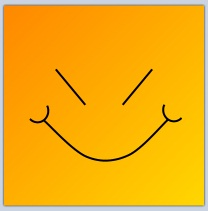
-
Создайте новый прозрачный слой. Если новый слой оказался не на самом верху, а ниже слоя с фоном, переместите его наверх. Этот слой понадобится позже для того, что бы было легче придать объемность глазам и улыбке смайлика.
-
На этом новом слое при помощи инструмента Линия нарисуйте глаза и рот будущего смайлика черным цветом и толщиной 4.
Так как смайлик в будущем должен представлять объемный шарик,
типа шарика для пинг-понга, то для достижения нужного эффекта лучше
сделать полоски глаз и улыбки вдавленными или выпуклыми. Для
этого:
-
Выделите на верхнем слое, где нарисованы глаза и улыбку, с помощью инструмента Волшебная палочка всю пустую область.
-
К выделенной пустой области примените дополнительный эффект Обработка края выделенной области - Bevel Selection. Для простоты используйте параметры эффекта по умолчанию, кроме дополнительного цвета. Дополнительный цвет сделайте серым. Однако можете изменять и другие параметры и, возможно, смайлик окажется более симпатичным.
-
Получившуюся в результате применения эффекта рамку вокруг изображения удалите.
Этап 3. Делаем трехмерный смайлик
-
Объедините слои с оранжевым фоном и глазами смайлика, так что бы получился один слой.
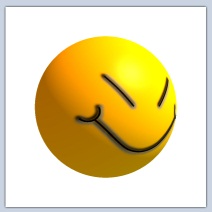
-
Примените к этому слою дополнительный эффект -Трехмерное изображение - Shape3D, стараясь минимально изменять настройки параметров по умолчанию. Попробуйте изменить другие настройки и возможно вы добьетесь более интересных эффектов. Но некоторые настройки измените:
-
Параметр Texture Map должен быть выбран Plane map, это важно.
-
Параметр Object Rotation по оси Y мы установите равным 30.
-
Параметр Lighting - Direction по оси X сделайте 0,75. Параметр Ambient Lighting увеличьте до 0,65. Остальные параметры можно оставить без изменения.
-
Этап 4. Рисуем тень трехмерного смайлика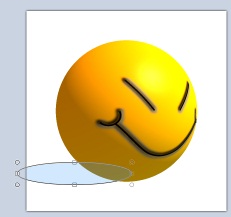
-
Создайте новый слой между смайликом и белым фоном.
-
На этом слое выделите область будущей тени и заполните ее либо черным цветом, лучше инструментом Градиент из золотистого и черного цвета.
-
Снимите выделение с области тени и примените к слою с тенью эффект Гауссово размытие:
Эффекты → Размытие → Гауссово размытие,
радиус размытия 20.
У вас должен получиться примерно такой смайлик, как на рисунке ниже.